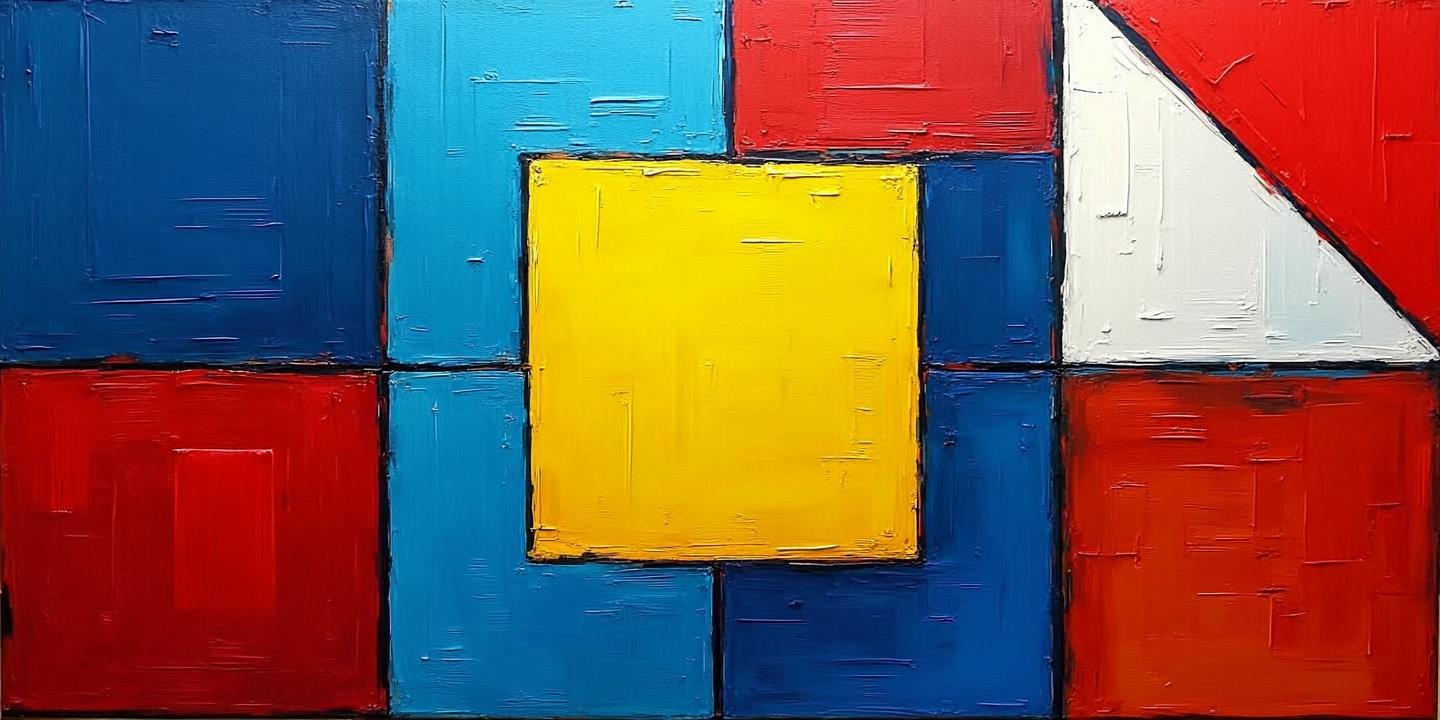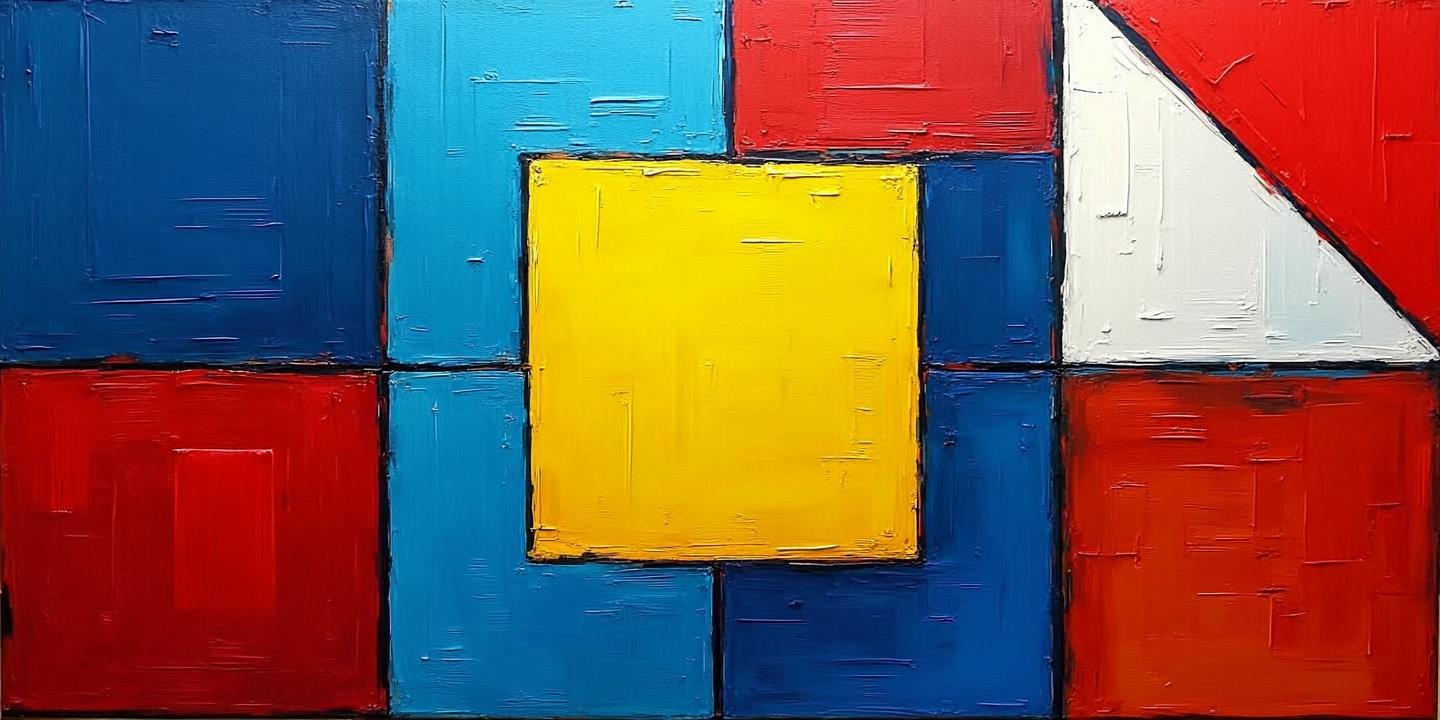
通过限制手机浏览器的历史记录保存量,可以有效管理存储空间并保护隐私。以下是具体的设置方法及操作步骤,结合不同浏览器的特性进行说明:
一、利用浏览器内置的自动清理功能
大部分手机浏览器支持设置自动清理历史记录的周期,通过缩短保存时间或条目数量来限制存储量。
1. Chrome浏览器(Android/iOS)
进入 设置 > 隐私与安全 > 清除浏览数据,勾选“浏览历史记录”,选择时间范围(如“过去1周”),开启 自动清除 功能(若有)。
2. Safari浏览器(iOS)
虽然默认不限制保存时间,但可通过 设置 > Safari > 高级 > 网站数据,定期手动删除多余记录。部分第三方工具(如Aiseesoft iPhone Cleaner)可辅助清理。
3. Firefox浏览器
在设置中关闭 “自动清除3个月前的历史记录” 选项,但需注意其历史记录上限由内存占用决定(默认约11万条)。
二、调整浏览器数据库的存储上限
部分浏览器允许通过高级设置或数据库文件管理限制历史记录的条目数。
1. Firefox(Android)
历史记录文件位于 `places.sqlite`,使用SQLite工具(如DB Browser)修改数据库参数,例如调整 `places.history.expiration.transient_current_max_pages` 的值,限制最大条目数。
2. 第三方工具辅助
使用扩展如 History Plus(支持Chrome),可设置保存超过90天的记录并自动备份,避免本地存储过多。
三、启用隐私模式减少记录生成
通过无痕浏览模式减少历史记录的生成量,间接限制存储需求。
1. 通用方法
在Chrome、Safari等浏览器中开启 无痕模式,访问的网页不会保存到本地历史记录。
2. Safari无痕模式增强
iOS 17及以上版本支持无痕标签页自动锁定,需密码或生物识别解锁,进一步限制记录留存。
四、定期手动备份与清除
结合手动操作和云同步功能,控制本地记录的积累。
1. 导出历史记录
使用浏览器内置的导出功能(如Firefox的History Master扩展)或第三方工具(如History Trends Unlimited),将历史记录备份至云端或外部存储,随后清除本地数据。
2. 云同步限制本地存储
开启Chrome的Google账号同步,历史记录默认保存至云端,本地仅保留近期数据。
五、使用轻量级或定制浏览器
选择支持自定义存储策略的浏览器:
1. 多御浏览器
支持密码锁屏和自动清理功能,可设置历史记录保存周期。
2. Via浏览器
体积小巧,提供“退出时自动清理历史记录”选项。
总结
不同浏览器的设置路径有所差异,核心思路包括 缩短自动清理周期、利用隐私模式、调整数据库上限 或 结合云同步。对于普通用户,推荐优先使用浏览器内置的自动清理功能(如Chrome的“7天自动清除”),或启用无痕模式减少数据生成。若需长期保存部分记录,可选择支持云同步或扩展备份的工具(如History Plus)。